
配信・動画でプレゼンする方法(ポンコツVtuberのやり方)
はじめに
こんばんは!Vtuberの常世モコです!もうすぐ2周年を迎えますがまだまだポンコツの個人勢Vtuberです。
マシュマロで質問いただいたので、この記事ではスライドを使った配信・動画撮影の方法(普段私がやっていること)を書いていきます!
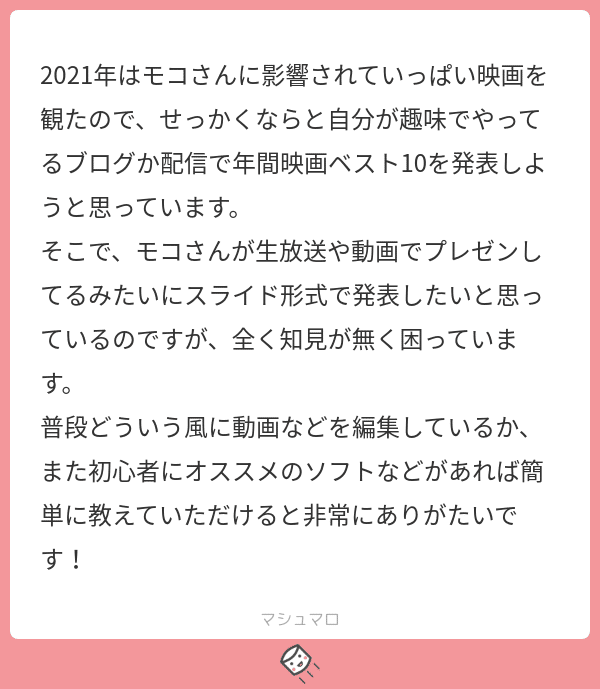
影響を受けました!って言ってもらえるのとっても嬉しいです。色々な方が映画を観て楽しい時間をすごすきっかけになれていたら幸いです!
ちなみに、これは私が試行錯誤の結果たどり着いたやり方というだけで、もっと賢い方法が世界には存在しているのかもしれません。また、編集に関してはド素人ですし、簡単に教えられるほど知識もないので、私がどうやって学んだかの紹介にとどめさせていただきます。(こんな私の回答に意味があるのか、疑問に思えてきた…涙)
![]()
1.パワポで資料を良い感じに作ります
私は社畜時代にパワポを使いまくっていたので、いまでもサムネ・告知画像の全てをパワポで作る、パワポまみれのパワポに依存した生活をしています。パワポ女と呼んでください。このnoteの見出し画像もパワポで作っています。イラレ使えよ!とのお叱りを受けたこともありますが、社畜経験のおかげでパワポなら高速で生み出せるので卒業できずにいます。
ちなみに、パワポを持っていない方はGoogleスライドでもいいと思います。
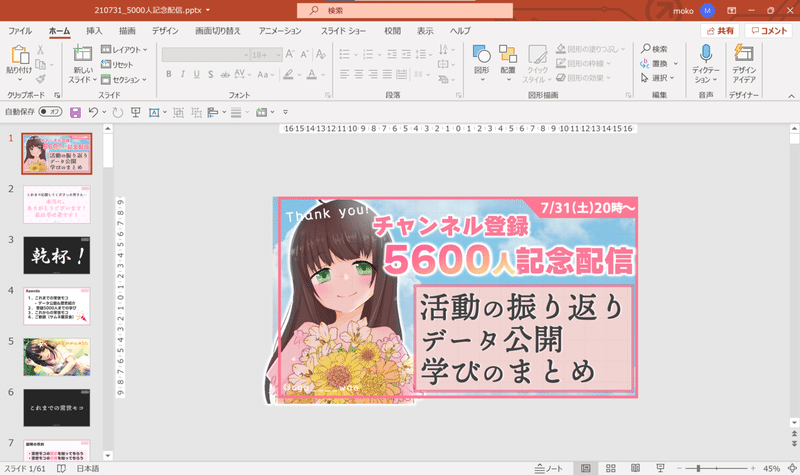
2.すべてのスライドをJPGで保存します
こうするとたぶん、スライド名が「スライド1、スライド2…」になって次の工程に進みやすいです。(OBSに取り込んだ時スライドの順番を確認しやすい)
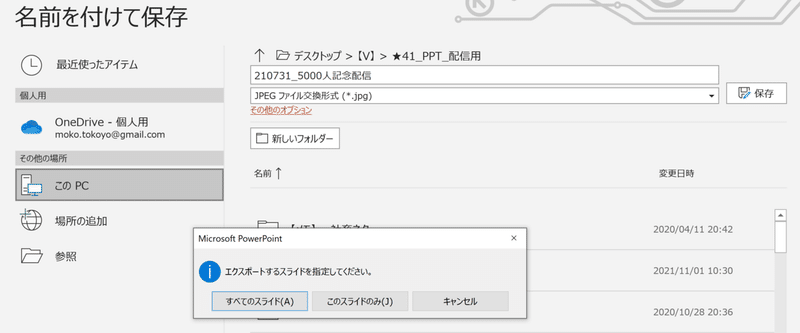
3.OBSに「画像スライド」を追加します
多分パワポをウィンドウキャプチャする方法もあると思うのですが、私はパワポでの作業を配信PCと別PCで行っているため、この方法をとっています。
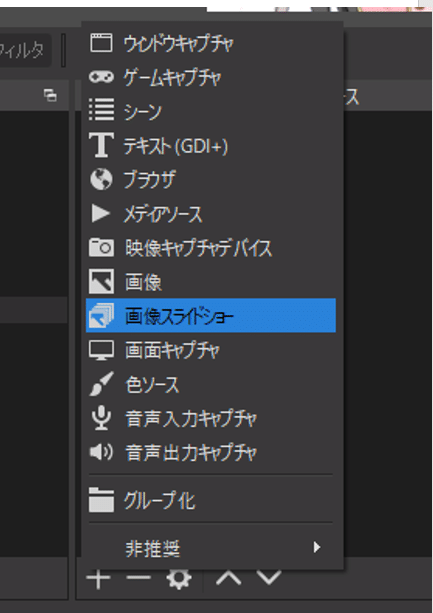
この時、スライドモードを「手動」にして、ホットキーを設定すると話しながらページを簡単に送ることができます。また、スライドの順番が合っているかぜひ確認してください。間違ったスライド順のまま配信開始してしまい、泣いたことがあります。
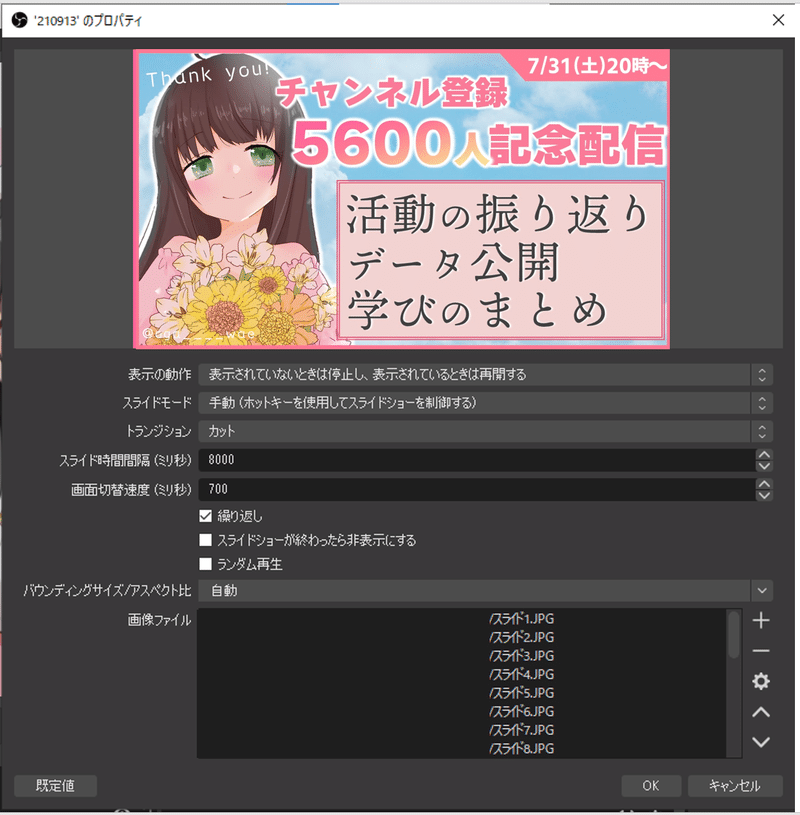
4.OBSで配信・録画します
ここは自分の顔を映すなり、背景を設定するなり、好きな形で準備してみてください。OBSの使い方を解説しているページは大量に存在するので、私は先人の知恵を参考にしてなんとか配信しています。
シーンとソースは名称がぐっちゃぐちゃで恥ずかしいので秘密です。
▼とても分かりやすいOBS利用解説サイトさま
https://vip-jikkyo.net/how-to-use-obs-studio
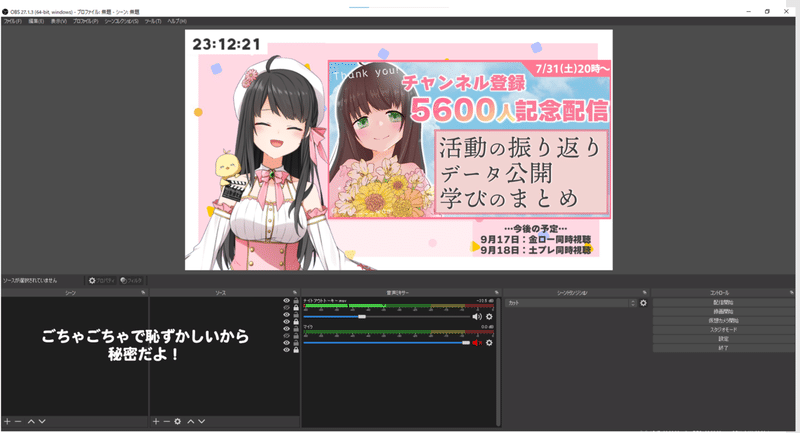
5.(動画の場合)プレミアプロで編集します
OBSでスライドを送りながら話す様子を録画⇒編集の方が楽な気もするのですが、後からスライドを修正したくなることも多いので(優柔不断)、しゃべっている自分の姿をブルーバックで録画⇒編集(いらないところバシバシカットして、Ultraキーでサッと背景透過して、ザーッとスライド追加して、背景くっつけて、BGMドーン!して整えておしまい!)とすることが多いです。(雑な自己流編集…)
編集にはAdobe Premiere Pro(プレミアプロ)を使っています。プレミアプロの使い方はGoogle検索すると大体わかるのでマジで検索し続けています。また、YouTubeで動画編集方法を解説してくださっているチャンネルもたくさんあるので、よく観ています!
ちなみに私が特にお世話になっているチャンネルはこちらです!初心者向け解説をしてくださっているので、本当に助かっています!ありがとうございます!!!!
![]()
おわりに
ということで、パワポを活用した動画・配信の裏側についてご紹介しました。大切なことは全部Googleとが教えてくれた、という結論になってしまいました。すみません。
(今日中に書き終わらない危険と隣り合わせだったので)無計画に急いで書いてしまいましたが、またこうした活動方法についての質問が来たら回答したいと思います!
何かあればマシュマロまでお送りください!
それでは、おやすみかん🍊
常世モコ
⌒¨⌒¨⌒¨⌒¨⌒¨⌒¨⌒¨⌒¨⌒¨⌒¨⌒¨⌒
◯Youtubeチャンネル(登録してもらえるとめちゃくちゃ喜ぶ!)
https://www.youtube.com/channel/UCdRRIOzmYL7LHLVqHcfCN1Q
◯Twitter(最新情報はここに載ってる)
https://twitter.com/moko_tokoyo
いただいたサポートは、映画を観たりポップコーンを食べたりすることに使わせていただきます!
